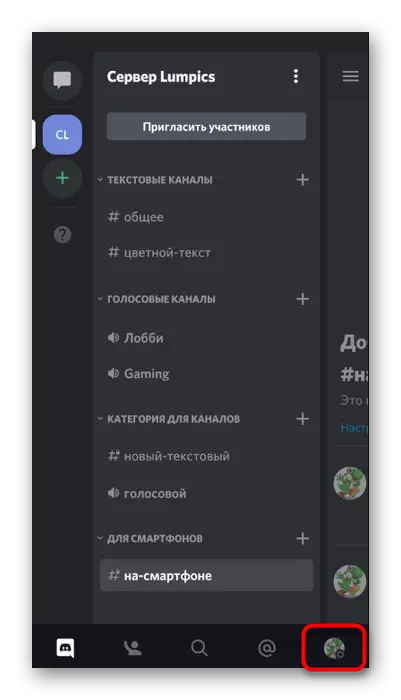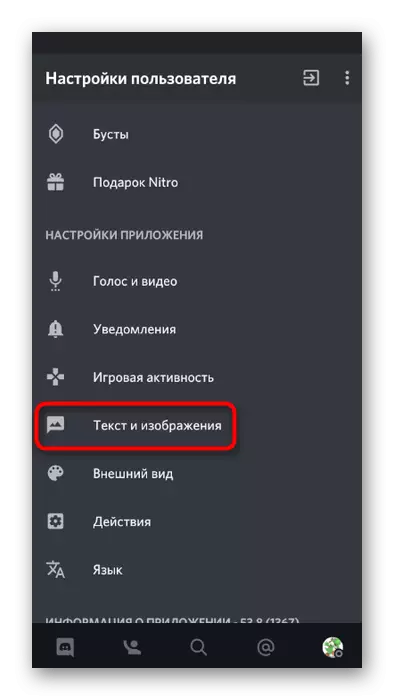オプション1:PCプログラム
これまでのところ、コンピュータ用の確執プログラムは、あなたがそれ完全に異なる方法で作り、スポイラー内のテキスト、絵文字、リンクや写真の中に入ることができる、より多くの異なる機能を持っています。我々は、すべてのそれらを考慮しますが、必要に応じてあなただけの右のいずれかとの使用を選択します。方法1:コンテキストタグ管理メニュー
最も簡単なオプションの一つは、タグ制御のビルトインコンテキストメニューを使用してスポイラーの選択テキストの結論です。これにより、第2は、任意のテキストチャットでメッセージを形成し、すぐにそれを送信することができます。
- すべての記事を書き、あなたはスポイラーをしたいから一部を強調表示します。
- しばらくすると、コンテキストメニューが画面に表示され、目の画像と最後のアイコンを選択します。
- あなたは、そのテキストの書式は、今指定した部分はスポイラーである手段を変更しましたが表示されます。既製のメッセージを送信するには、Enterキーをクリックしてください。
- 次のスクリーンショットで目立つように、スポイラーは黒にまみれているが、それはその上にユーザーがクリックするとすぐに表示されます。
- しかし、すべての設定がインストールされていないし、可能な場合スポイラーは、すぐに表示されています。我々はまだ私たちの記事の次のいずれかの項にこの話題について話します。





しかし、この方法は、特にテキスト全体がスポイラーに行くべきか、その完全な選択が不可能であるような状況では、常に便利ではありません。そして、選択肢のいずれかを使用し、私たちは話しています。
方法2:手動で編集タグ
前の道を読んだとき、あなたはスポイラーのテキストは、ユーザーが見ているように、プログラムがそれを表示させる二つの側面からのシンボルで強調表示されていることを見ることができました。このコードは手動で追加可能であることを理解することは、すでに論理的である、と次のように、これは次のとおりです。
- 文字を入れ||スポイラーを開始すべき場所では、テキスト自体はスペースの後になります。
- これにより一つにそれを組み合わせ、スポイラーの端部にあります。
- Enterキーを押す。メッセージが行く、コンテンツの編集がうまく機能していることがわかります。

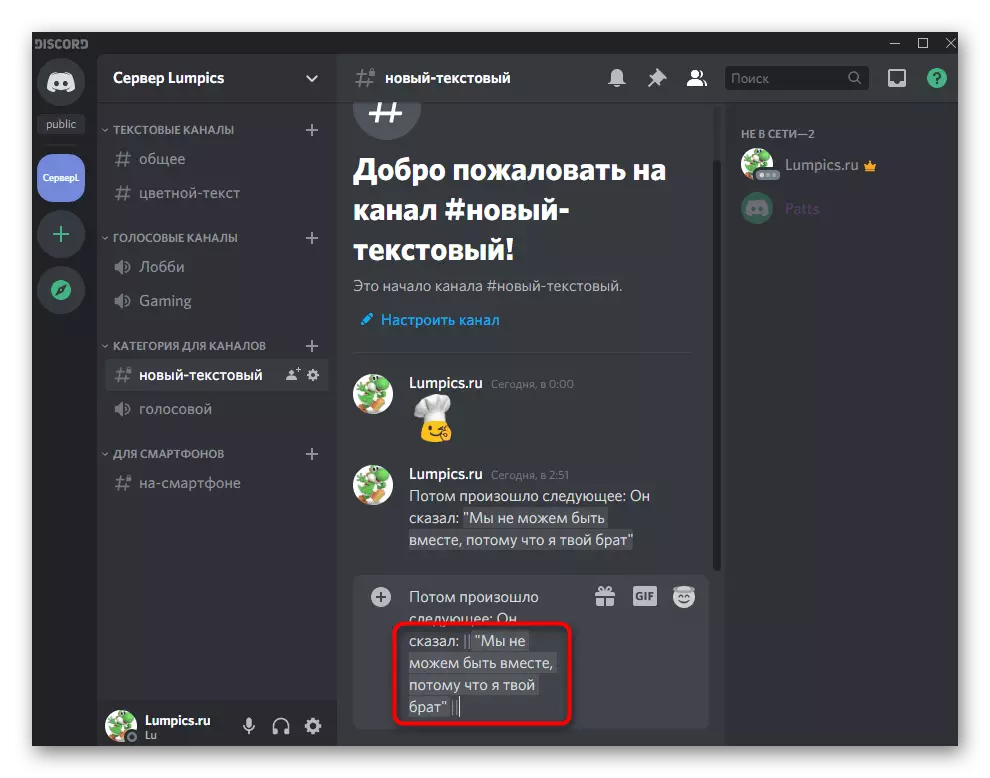
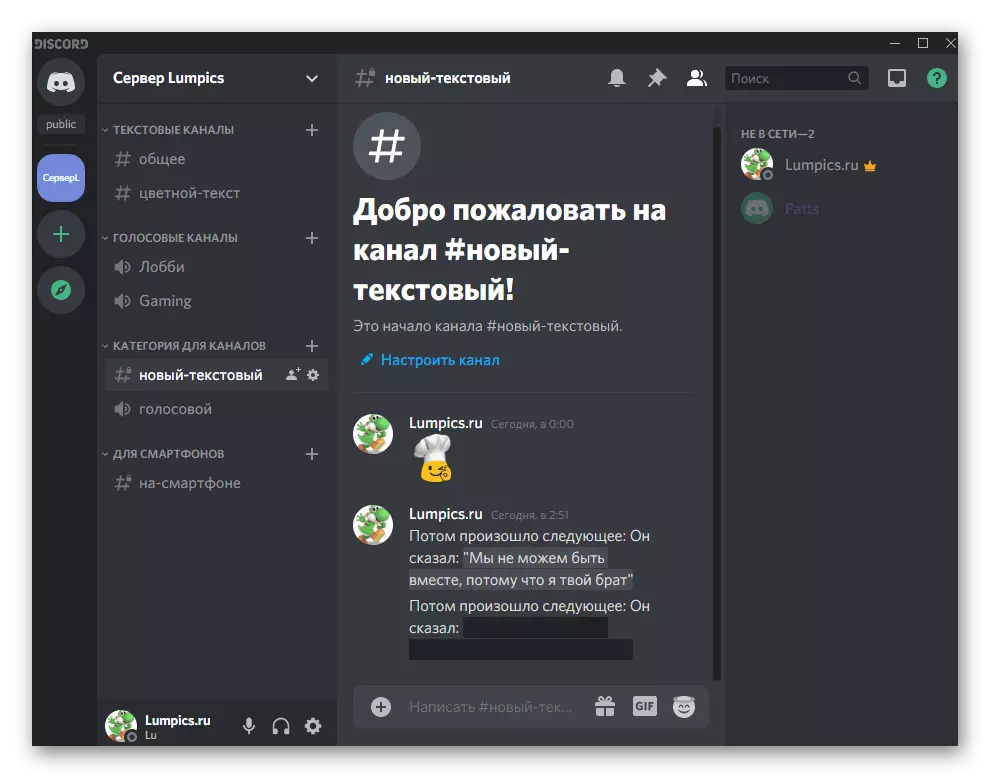
方法3:チームの使用
スポイラーを迅速に作成するもう1つの方法は、適切なコマンドを使用することです。これは、メッセージ全体がスポイラーである場合に特に当てはまります。たとえば、テキストチャットへの大規模な参照を送信するとき。
- / SpoilerコマンドADからメッセージを入力して、表示される提案を有効にします。
- スペースを置き、必要なテキストを貼り付けます。
- メッセージを送信した後、チームはうまく機能していることがわかります。ところで、次のスクリーンショットは、ビデオのプレビューの表示もスポイラーに配置されていることが注目に値し、それは写真を指す。
- スポイラーを開示するとき、ユーザーはリンク自体とプレビュー画像の両方を表示します。

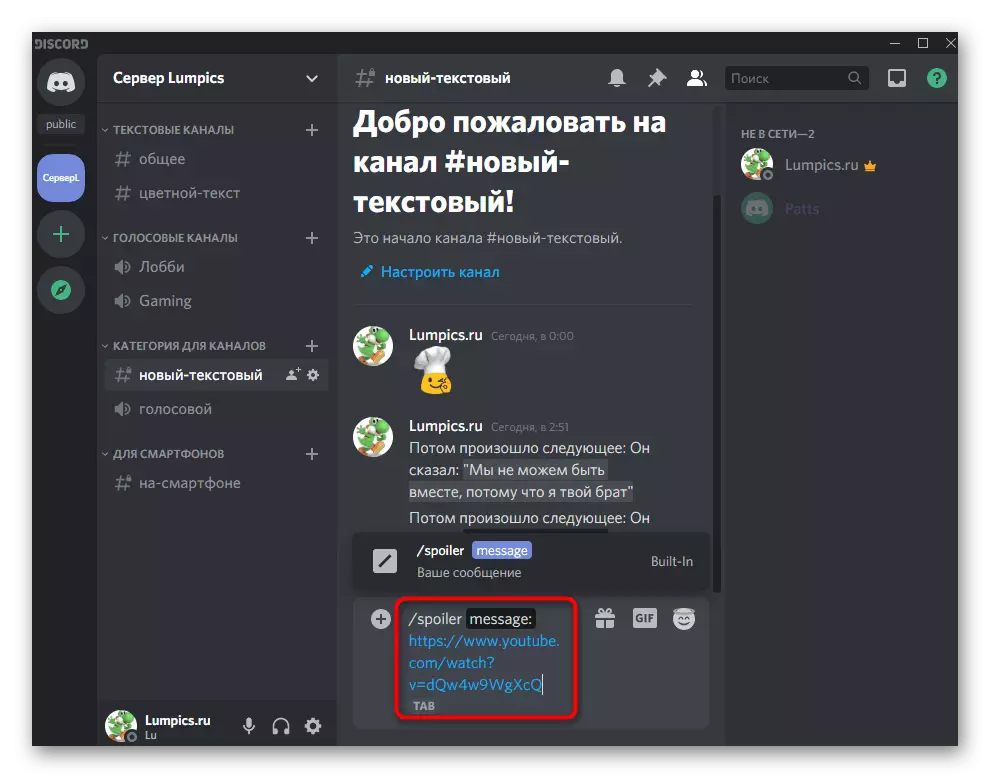


方法4:イメージをスポイラーとして送信する
閉じた部分をクリックする必要がある視点に、画像を添付してネタバレでメッセージを送るための利用可能なオプションの分析を完了しました。この場合、メッセージを作成する原則は複雑ではなく、次のようになります。
- 添付ファイルに移動するには、テキストチャットのプラスでボタンを押します。
- それを「エクスプローラ」で見つけて、2回を選択して選択します。
- マーク「マークをスポイラーとして」マーカーをマークしてコメントを追加します。この場合のコメントはスポイラーにならないと考えてください。
- ブラックの写真はテキストチャットに行きます。これは、表示中にユーザーがクリックした後にのみ表示されます。


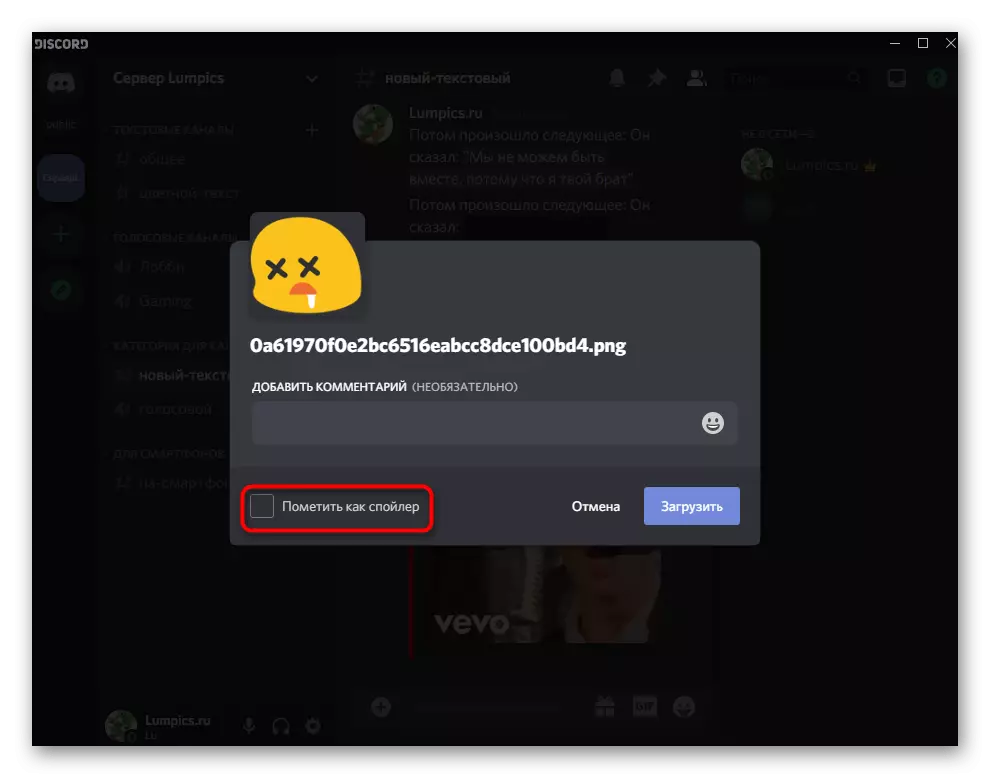
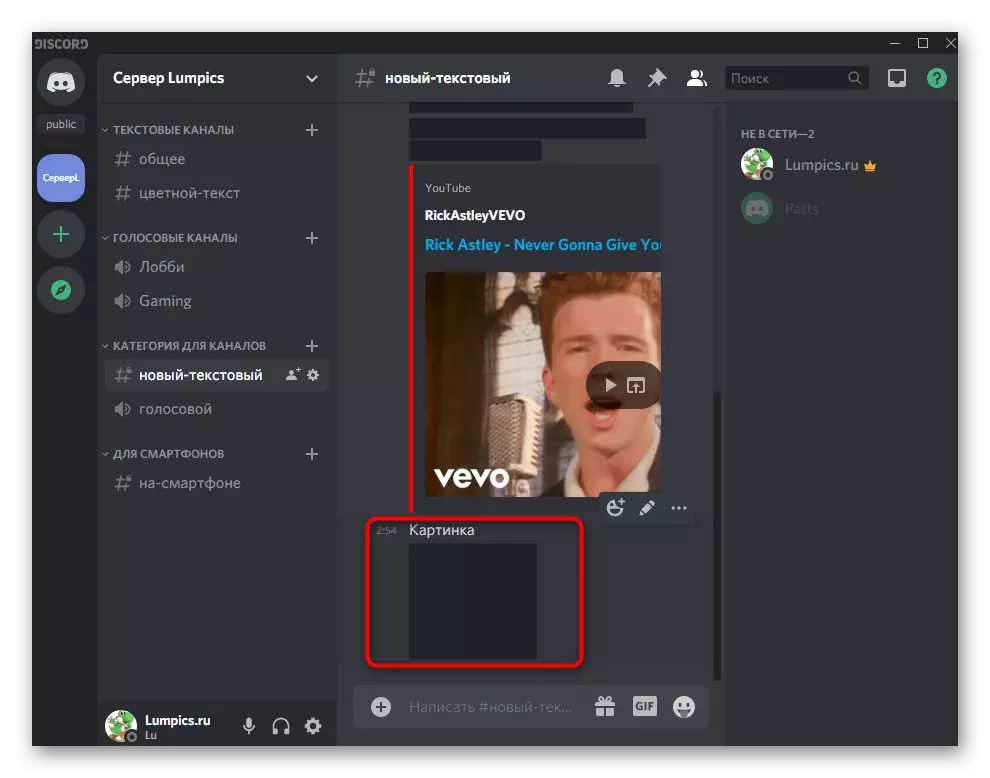
スポイラー閲覧設定を変更します
さらに、すべてのサーバーでスポイラーをすぐに閲覧することを可能にする一般的なアカウント設定の1つ、またはあなたがモデレータ権限を持っている人たちだけで述べています。継続的に使用するモードの1つを選択できます。
- これを行うには、ニックネームの右側にある[ギア]アイコンをクリックします。
- 「テキストと画像」に進みます。
- 設定を含むリストで、「Spoilerの下のコンテンツを表示する」ブロックを見つけます。マーカーに注目して、3つの利用可能なオプションの1つを選択してください。設定は自動的に保存されるため、このメニューのままになります。



オプション2:モバイルアプリケーション
開発者はデスクトップ版のデスクトップバージョンのすべてのチップをモバイルアプリケーションに転送しなかったが、この場合、スポイラーを送信するあらゆる方法では機能しない。これは、特別なコマンド、コンテキストメニュー(Android用)および写真の送信に関するこの使用に関するものです。しかし、スポイラーを作成する可能性はまだそこにあり、IOSの所有者は2つの方法で利用可能です。方法1:独立タグの指定
ユニバーサルオプション - セルフ追加タグ。幸いなことに、ここでのスポイラーはコンピューター上の同じ方法で表示されるので、モバイルアプリケーションではサポートされています。スポイラーでメッセージを作成するプロセス全体は次のとおりです。
- 会話してパネルの必要な名前をクリックして、テキストチャンネルまたは個人対応のいずれかを開きます。
- 非表示にならない最初のテキストを入力してからSURNET ||を設定し、スペースを作り、スポイラーのテキストを入力し始めます。
- それをすべて書き、別のスペースを作ることを忘れないでください。
- その後、同じ記号でタグを閉じます。そしてチャットにメッセージを送ってください。
- ご覧のとおり、正しく表示されます。
- クリックすると、スポイラーのテキストが表示され、このメッセージの内容全体をよく理解できます。
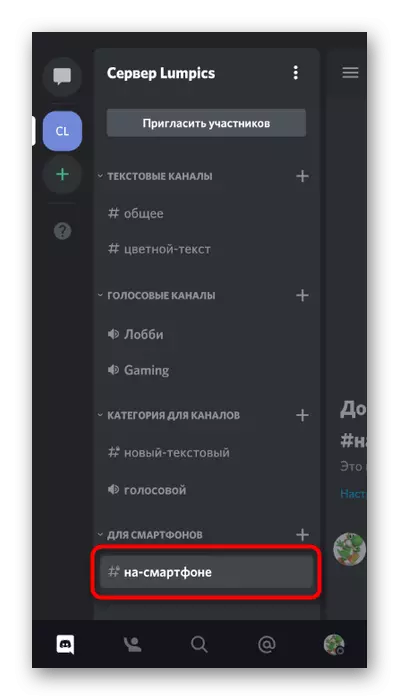



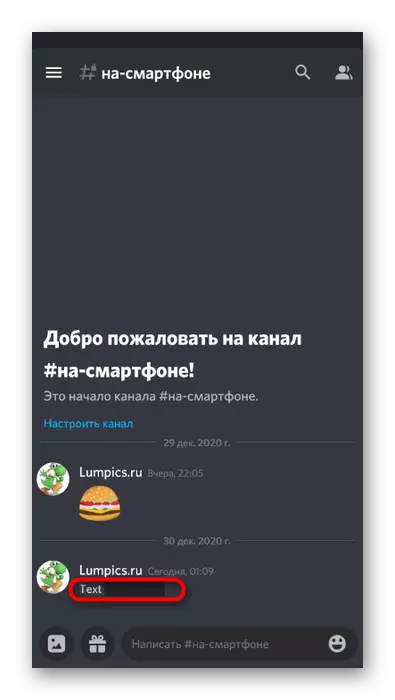
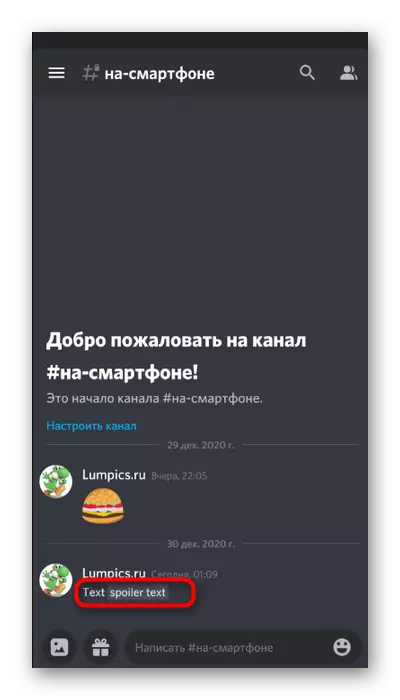
方法2:コンテキストメニュー(iOS)
不明な状況により、Discord開発者は、IOSアプリケーションのバージョンにのみメッセージングのコンテキストメニューを追加しました。ここでは、必要なテキストを強調表示し、メニューを待って、「スポイラーとしてマークとしてマークとして」を選択する機会があります。言葉は直ちにタグ内に囲まれ、メッセージを送信することができます。

コンテンツ表示設定
コンピュータの不和を考慮すると、スポイラーの自動表示を設定することについて話しました。残念ながら、モバイルアプリケーションでは、この機能を完全に使用する可能性はありませんが、ビデオ、画像、リンクに代わるものがあります。
- 利用可能な設定を表示するには、下部パネルのプロファイルのアイコンをクリックします。
- コントロールパネルが表示され、どこから「テキストと画像」に移動します。
- そこに存在するパラメータを閲覧してコンテンツを再生して表示します。これらのパラメータのどちらを現在の位置に残さなければならず、か - 切断するかを決定します。